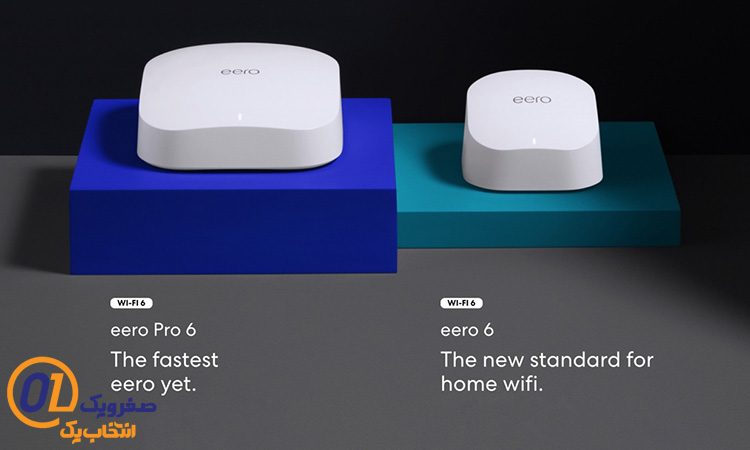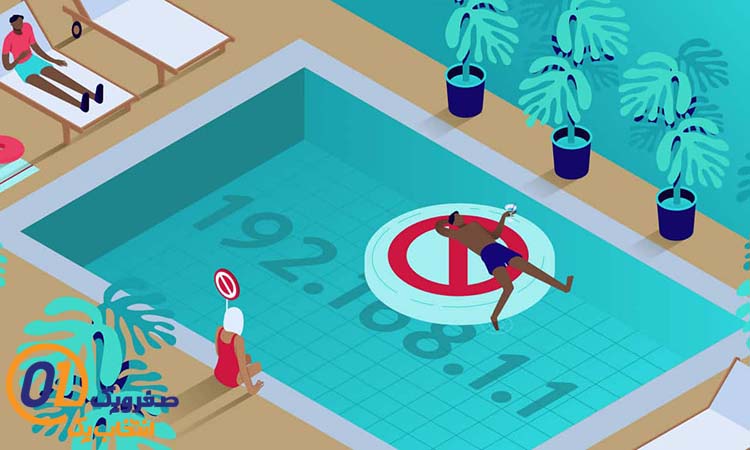بررسی جزئیات روتر وای فای جدید eero
در ادامه آمازون از روترهای وای فای جدید eero پرو 6E و 6 پلاس رونمایی کرد باید گفت که این روترهای وای فای eero از نسل جدید محسوب شده و روتر مدل پرو در مدل 6E را می توان سریع ترین روتر ساخت این شرکت به حساب آورد. لازم به ذکر است که این روتر استثنائی دارای سرعت انتقال اطلاعاتی در حدود 2.3 گیگابایت بر ثانیه را رائه می دهد. البته لازم به ذکر است که مدل 6 پلاس مدل ارزان تری نسبت به این مدل محسوب می شود. البته ویژگی دیگری که مودم 6 پلاس دارد این است که دو درگاه اترنت یک گیگابایتی ارائه می کند. لازم به ذکر است که برند eero در واقع در تحت نظر آمازون فعالیت می کند که دو روتر آخری آن هر دو دارای ویژگیث های مثبت بسیاری می باشند و برای خرید بسیار مناسب هستند. از مهم ترین قابلیت های این دو روتر پشتیبانی از پهنای باند 6 گیگاهرتزی است که سبب می شود تا نرخ تاخیر تا حد زیادی کاهش یابد. جهت اطلاعات بیشتر در این مورد می توانید مقاله RTT چیست؟ را مطالعه نمایید.روتر 6E پرو eero چه ویژگی هایی دارد؟
از مهم ترین ویژگی های روتر 6 ای پرو که در حاشیه خبر آمازون از روترهای وای فای جدید eero پرو 6E و 6 پلاس رونمایی کرد قرار می گیرد می توان به این مورد اشاره کرد که این روتر در حالتی که با کابل وصل است دارای سرعتی معادل 2.3 گیگابایت بر ثانیه و در حالت بدون سیم یا به عبارتی WireLess دارای سرعت 1.3 گیگابایتی می باشد. از روی دیگر می توان گفت که پوشش شبکه ای این روتر نیز در مساحتی حدود 2000 فوت مربعی می باشد که در صورتی که پرو باشد می توانید آن را تا 370 متر مربع افزایش دهید. به عبارتی به دلیل این ویژگی و مزیت بسیار مهم است که می توانید از این روتر هم در خانه و هم در محل کار استفاده نمایید.قیمت روترهای وای فای جدید eero چقدر است؟
در ادامه خبر آمازون از روترهای وای فای جدید eero پرو 6E و 6 پلاس رونمایی کرد باید به مسئله قیمت نیز اشاره کرد. لازم به ذکر است که قیمت نسخه پرو این روترها 299 دلار و نسخه معمولی 139 دلار است که از طریق فروشگاه آمازون عرضه شده اند.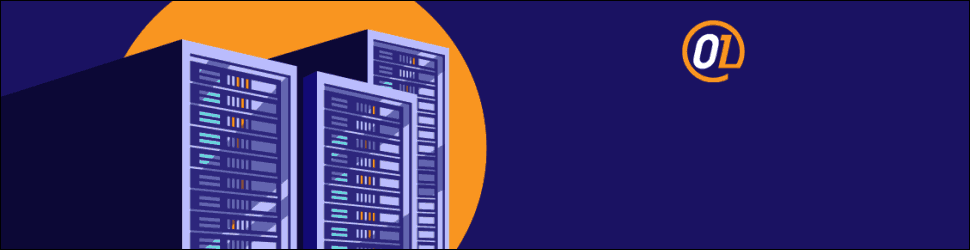
مسدود شدن IP در فایروال مشکل تازه ای نمی باشد و به دلیل پاره ای از مسائل می تواند رخ دهد. اما به طور کل فایروال یکی از با ارزش ترین و موثر ترین امکاناتی است که در بحث امنیت قرار داده شده است. در این مقاله به بررسی رفع مشکل مسدود شدن IP در فایروال سرور می پردازیم.
چرا IP در فایروال بلاک می شود؟
در اولین قدم لازم است تا بررسی کنید آیا واقعاً توسط فایروال سرور بلاک شده اید یا خیر. برای اینکار نیز، سعی کنید از وب سایت خود در مرورگر دیدن کنید. اگر وب سایت بالا می آید؛ به این معنی است که شما مسدود نشده اید. اما اگر وب سایت شما بارگیری نمی شود، این احتمال وجود دارد که IP شما توسط فایروال ما مسدود شده باشد.
دلایل مختلفی وجود دارد که IP شما در فایروال مسدود می شود. از جمله این دلایل می توان اشاره کرد به:
- تلاش های ناموفق برای ورود به cPanel،
- ورود ناموفق به حساب ایمیل
- راه اندازی mod security
و از این دست موارد از دلایلی هستند که می توانند در ابتدا سبب بلاک شدن شما توسط فایروال شوند. اما برای رفع مشکل مسدود شدن IP در فایروال سرور چه باید کرد؟ در ادامه به این مسئله می پردازیم.
نحوه رفع مشکل مسدود شدن IP در فایروال سرور
از راه کارهایی که سبب می شود تا مشکل مسدود شدن IP شما در فایروال حل شود می توان اشاره کرد به:
تغییر IP برای رفع مشکل فایروال
یکی از مسائلی که می تواند به شما در رفع مشکل مسدود شدن IP در فایروال سرور کمک کند تغییر IP است. در صورتی که از آیپی پویا یا به عبارتی داینامیک استفاده می کنید می توانید مودم خود را یکبار خاموش روشن کنید و بهتر است تا 30 ثانیه مودم خاموش بماند و سپس آن را روشن کنید. در این صورت به طور خودکار IP شما عوض می شود.
درخواست رفع مسدودیت IP از طریق هاست
از دیگر کارهایی که می توانید برای رفع مسددیت آیپی خود انجام دهید این است که مستقیما به ادمین و یا هاست خود درخواست دهید و تیکت بزنید تا مشکل را در اسرع وقت برای شما حل کنند. البته این مورد تنها در صورتی که کاربردی است که شما زا سرور مجازی استفاده کنید و در غیراینصورت نمی تواند برای شما کاربردی باشد.
از دیگر روش های این مسئله نیز این است که با مراجعه به Cpanel این مشکل را پیگیری نمایید. توصیه می شود که به طور کل رفع مشکلات سروری خود را به مسئول سرور بسپارید تا بی دغدغه مشکل سرور شما رفع شود.
چطور بفهمیم IP از طریق فایروال بلاک شده؟
فایروال ویندوز یک برنامه امنیتی داخلی است که از ابتدا با سیستم عامل ویندوز همراه بود. این نرم افزار برای فیلتر کردن انتقال داده های شبکه به و از سیستم ویندوز شما ساخته شده است. لازم به ذکر است که فایروال هر گونه اتصال مشکوک و مضر را بسته به سطح تهدید مسدود می کند.
کاربران می توانند هنگام مسدود شدن IP در فایروال سرور تنظیمات فایروال ویندوز را بر اساس نیاز خود برای مسدود کردن یا باز کردن پورت در ویندوز 10 و نسخه های دیگر پیکربندی یا به عبارتی کانفیگ کنند. با این حال، گاهی اوقات فایروال ممکن است به طور تصادفی پورت ها یا برنامه ها را به دلیل پیکربندی نادرست کاربر یا مدیر مسدود کند.
گام اول برای فهمیدن مسدود شدن IP در فایروال
در گام اول بررسی مسدود شدن IP در فایروال لازم است تا :
- Windows Key + R را فشار دهید تا Run باز شود.
- کنترل را تایپ کرده و OK را فشار دهید تا کنترل پنل باز شود.
- روی System and Security کلیک کنید.
- به پایین بروید و Administrative Tools را باز کنید
- فایروال ویندوز دیفندر با امنیت پیشرفته
- در پنجره Administrative Tools، Windows Defender Firewall را با Advanced Security باز کنید.
- روی Actions کلیک کنید و Properties را انتخاب کنید.
گام دوم در انسداد IP در فایروال
بعد از طی کردن مراحل قبل لازم است تا برای رفع مسدود شدن IP در فایروال سرور دامنه دلخواه خود را انتخاب کنید. سپس در قسمت Logging بر روی دکمه Customize کلیک کنید. روی منوی کشویی برای بستههای ثبت شده کلیک کنید و Yes را انتخاب کنید. به مسیر pfirewall.log در قسمت Name توجه کنید. برای ذخیره تغییرات روی OK کلیک کنید.
فایل اکسپلورر (ویندوز اکسپلورر) را باز کنید و به مسیری که فایل لاگ ذخیره شده است بروید.
باید چیزی شبیه به این باشد:
%systemroot%\system32\LogFiles\Firewall (میتوانید %systemroot% را در نوار مکان تایپ کنید، و معمولاً به طور پیشفرض c:\ را که رایجترین ریشه سیستم است، میکند، و مکان معمول گزارش این است: C: \Windows\System32\LogFiles\Firewall)
چگونه بررسی کنیم که آیا فایروال ویندوز یک برنامه را مسدود می کند یا خیر؟
برای اینکار لازم است تا ابتدا:
- Windows Key + R را فشار دهید تا Run باز شود.
- کنترل را تایپ کرده و OK را فشار دهید تا کنترل پنل باز شود.
- روی System and Security کلیک کنید.
- روی Windows Defender Firewall کلیک کنید.
- از قسمت سمت چپ به برنامه یا ویژگی از طریق فایروال Windows Defender اجازه دهید.
- در پنجره برنامه های مجاز، در میان همه برنامه ها حرکت کنید.
- برنامهای را که میخواهید بررسی کنید پیدا کنید و ببینید آیا برنامه بررسی شده است یا خیر.
- اگر علامت آن را بردارید، برنامه در فایروال مسدود می شود.
- اگر برنامه شما مسدود شده است، به سادگی برنامه را بررسی کنید و روی OK کلیک کنید.
در این صورت به راحتی می توانید متوجه شوید که برنامه شما مسدود شده است یا خیر.
سخن پایانی
در این مقاله به طور کامل به بررسی و رفع مشکل مسدود شدن IP در فایروال سرور پرداخته شد تا با کمک آن بتوایند به بهترین نحو از مسدود شدن آیپی در فایروال رهایی یابید.
سوالات متداول رفع مشکل مسدود شدن IP در فایروال سرور
- آیا می توان به طور کل فایروال را غیرفعال کرد؟
فایروال یک نوع سپر دفاعی برای امنیت شبکه ای شما به شمار می رود و بهتر است حتی در صورت محدود نیز فعال باشد. - آیا می توان به جای فایروال از برنامه های جانبی استفاده کرد؟
بله این کار امکان پذیر است و می توانید از برنامه های دیگر کمک بگیرید. البته بهتر است که در هنگام انتخاب به اعتبار برنامه نیز دقت کافی داشته باشید. - کاربرد فایروال چیست؟
فایروال کاربردهای بسیار و متعددی دارد که جهت اطلاعات بیشتر می توانید مقاله کاربرد فایروال چیست؟ را مطالعه نمایید.

 مجله صفرویک
مجله صفرویک